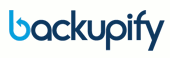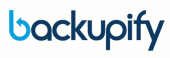 За последние несколько месяцев я написал несколько статей о различных способах резервного копирования вашей цифровой жизни. Одна из причин, по которой я продолжаю писать о различных вариантах резервного копирования, заключается в том, что люди ВСЕ ЕЩЕ этого не делают. Большинство людей, которых я знаю, придерживаются мнения: «Мне бы хотелось иметь резервную копию». лагерь.
За последние несколько месяцев я написал несколько статей о различных способах резервного копирования вашей цифровой жизни. Одна из причин, по которой я продолжаю писать о различных вариантах резервного копирования, заключается в том, что люди ВСЕ ЕЩЕ этого не делают. Большинство людей, которых я знаю, придерживаются мнения: «Мне бы хотелось иметь резервную копию». лагерь.
Чем больше людей начнут переводить свое ежедневное использование компьютера в виртуальное пространство, тем больше у вас будет риск потерять вашу информацию из-за хакера, вируса или какой-либо другой непредвиденной аварии. Ниже приведен отличный способ начать резервное копирование ваших цифровых учетных записей с помощью Backupify.
Если название звучит знакомо, то некоторое время назад оно упоминалось как способ резервного копирования ваших твитов.. Предпосылка одинакова для любого из 16 сервисов, с которыми работает Backupify. (Скоро появятся и другие сайты, такие как Xmarks и Youtube, но дата, когда они будут доступны, не указана). Используя бесплатную версию, вы можете заархивировать свою цифровую жизнь на случай, если что-то случится.
Регистрация
Начните с регистрации учетной записи. Осталось пару шагов, и вы вошли. Имя пользователя, адрес электронной почты и пароль вводятся дважды. Вам нужно будет подтвердить адрес электронной почты, который вы им предоставите, как и в случае большинства новых регистраций.
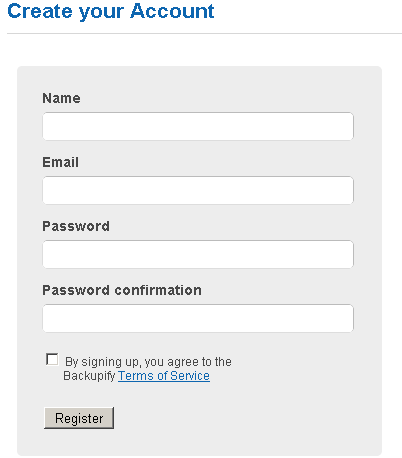
Авторизовать
После того как вы зарегистрируетесь и пройдете проверку, вы сможете приступить к авторизации сайтов, для которых хотите создать резервные копии. Чтобы авторизоваться, просто нажмите кнопку управление справа от выбранного веб-приложения.
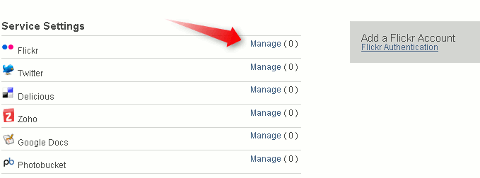
Имейте в виду, что вы выполняете резервное копиров
Регистрация
ов, каждый из которых может хранить боАвторизовать
этому, если вы тот человек, который сохраняет каждое электронное письмо, возможно, вам стоит поискать другие варианты резервного копирования Gmail.Процесс авторизации довольно прост. Некоторые сайты авторизуются через страницу oauth.
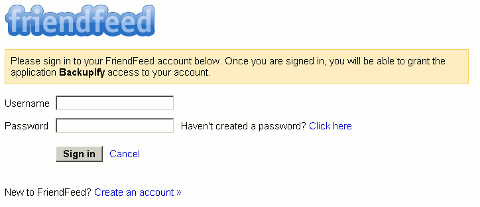
На других сайтах, например на Flickr, вход осуществляется на обычной странице входа. После входа в систему вас попросят предоставить доступ к Backupify.
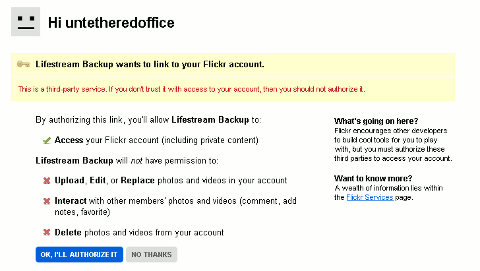
Резервное копирование
Если ваши учетные записи связаны с Backupify, вам нужно подождать около 48 часов, чтобы произошло первоначальное резервное копирование. В зависимости от количества файлов и веб-приложения, резервную копию которого вы создаете, появление архивной копии может занять совсем немного времени.

История
Нажмите на вкладку истории, чтобы просмотреть последние резервные копии. В сообщении, которое вы увидите вначале, говорится, что вам следует подождать не менее 48 часов. Как только появятся резервные копии, вы увидите примерно такой экран.
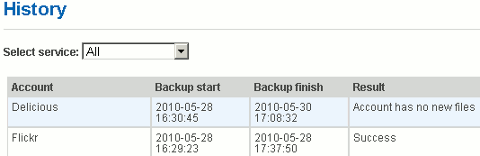
Архив
На вкладке «Архив» вы можете просмотреть резервные копии файлов. Например, Flickr отображает имя файла и метаданные изображения как отдельные файлы.
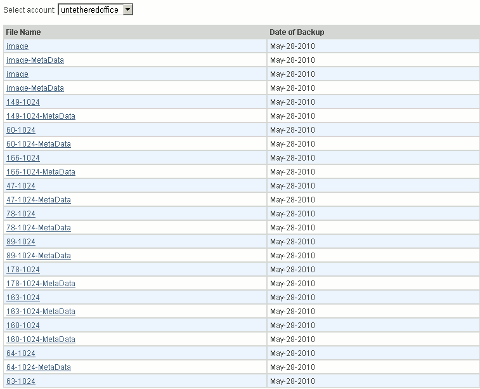
Если по какой-либо причине вы потеряете файл или не сможете получить доступ к своей реальной учетной записи, вы можете скачать файл непосредственно из Backupify. Мне не очень нравится, как меняется имя файла при загрузке, но важен сам файл.

Заключение
Я действительно считаю, что универсальный вариант резервного копирования вашего онлайн-профиля — это отличная идея. Автоматизация процесса снижает вероятность того, что вы забудете выполнить еженедельное резервное копирование. Знание того, что копия вашей информации хранится в легкодоступном и безопасном м